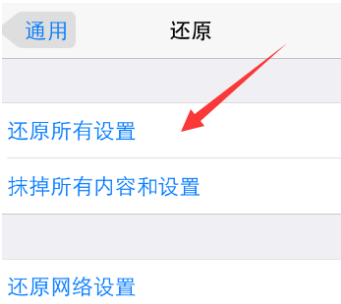iphone6s来电铃声不响怎么办 iphone6s来电铃声不响的解决方法
发布时间:2016-12-22 来源:查字典编辑
摘要:自从朋友拿到了iphone6s以后,iphone6s出现来电铃声不响怎么办?今天小编就为大家详细解答。iphone6s来电铃声不响怎么办首先...
自从朋友拿到了iphone6s以后,iphone6s出现来电铃声不响怎么办?今天小编就为大家详细解答。

iphone6s来电铃声不响怎么办
首先我们要看下我们6s手机的侧面位置,查看我们的声音开关按钮是不是关闭了。

在我们检查了我们手机的声音开关没有关闭后,这时我们应该返回到手机的桌面,打开设置选项找到它选项下的“勿扰模式”并点击。
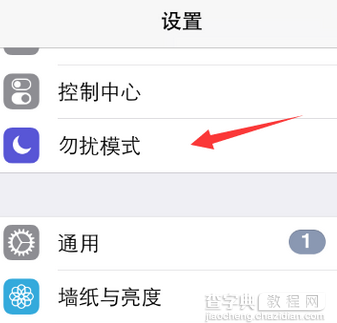
在我们打开勿扰模式设置的界面后,这里我们找到“手动启动”,并检测下它后面的开关按钮选项。
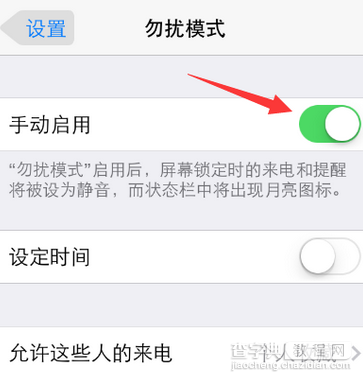
如果手动启动选项后面的按钮是绿色的,那这里我们需要点击一下该按钮,将它关闭。
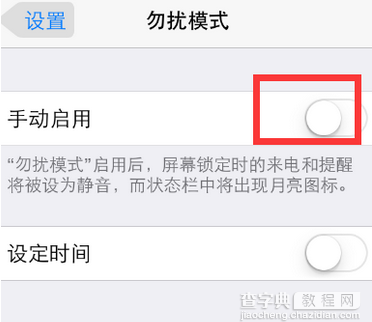
接着,我们再返回设置选项下,打开“通用”这一选项,并找到“还原”选项。
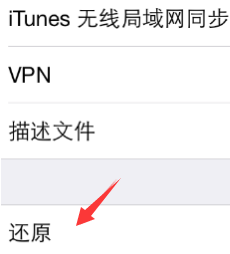
在还原选项窗口下,我们这里点击一下下方的“还原所有设置”,再让某个好友打个电话测试下有没有铃声响了。